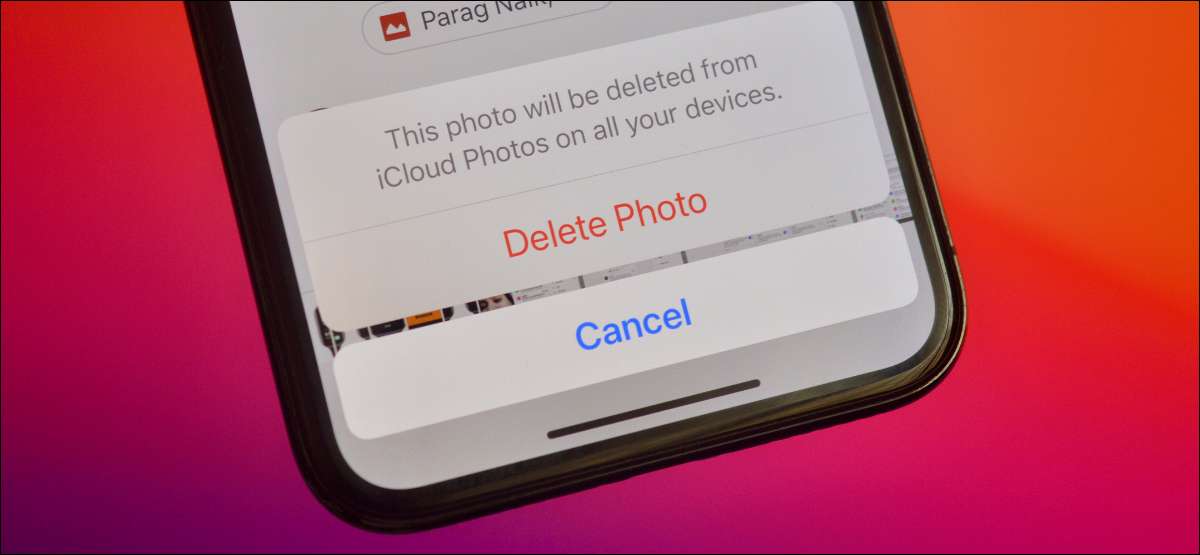
Se o seu iPhone da Apple ou iPad tiver saído da sala para aplicativos ou documentos, a maneira mais rápida de recuperar o espaço de armazenamento é excluindo fotos ou vídeos desnecessários. Veja como fazer isso.
Antes de começarmos, você deve saber que excluir uma foto ou vídeo do seu iPhone ou armazenamento local do iPad também irá excluí-lo de Fotos do iCloud. . Portanto, certifique-se de que você fez backup de seus arquivos de mídia (usando Mac ou PC ) Antes de excluí-los do seu dispositivo.
RELACIONADO: O que é o iCloud da Apple e o que faz de volta?
Para começar, abra o aplicativo Fotos no seu iPhone ou iPad. Você pode usar a guia "Biblioteca" ou a guia "Álbuns" para explorar as fotos ou vídeos armazenados no seu dispositivo.
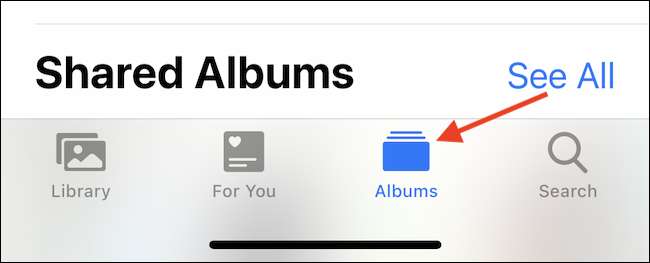
Para ver todas as fotos ou vídeos (com as últimas fotos primeiro), toque na guia "Álbuns" e escolha o álbum "Recententes".
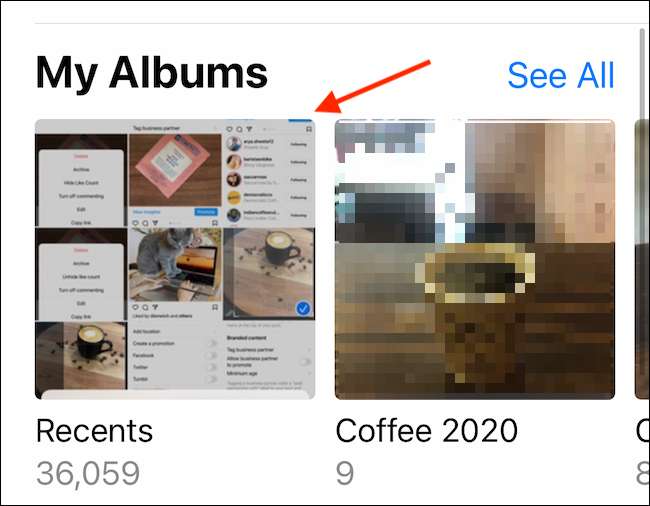
Se você quiser excluir uma única foto ou vídeo, toque na miniatura para abrir a imagem.
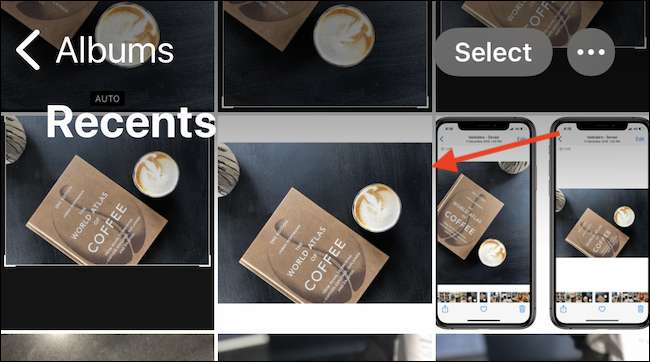
Toque no botão Excluir (parece uma lixeira.) No canto inferior direito.
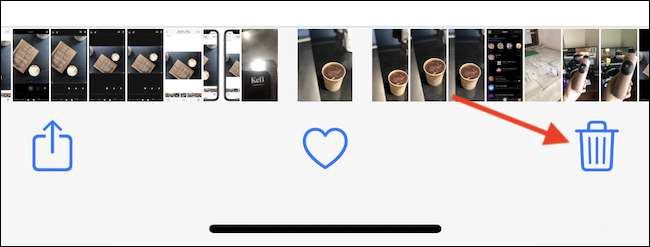
No pop-up, toque na opção "Excluir foto" ou "Excluir vídeo" para confirmar.
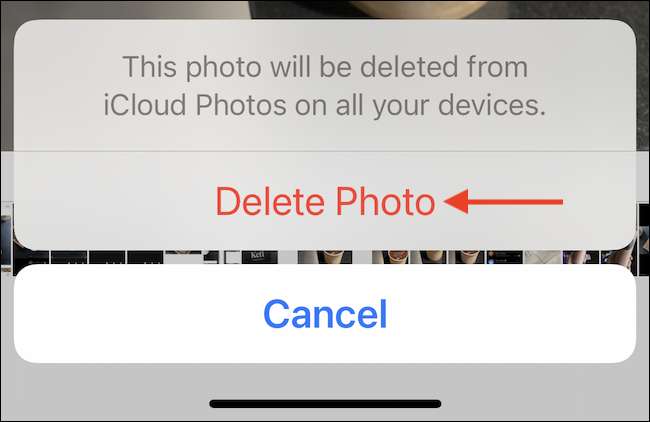
Para selecionar várias fotos ou vídeos para excluir, toque no botão "Selecionar" na parte superior da tela.
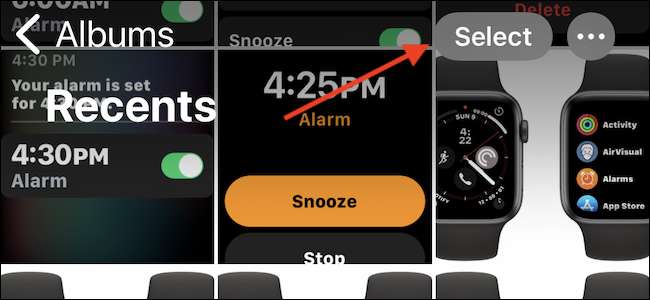
Em seguida, selecione as fotos ou vídeos que você deseja excluir tocando as visualizações de miniaturas. Você pode deslizar da esquerda para a direita ou de cima para baixo para selecionar várias fotos rapidamente.
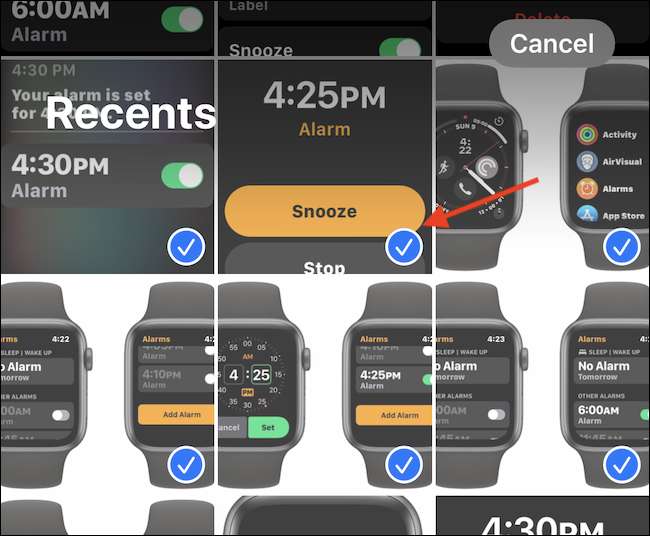
Quando terminar, toque no botão Excluir (parece uma lata de lixo.) Na parte inferior da tela.
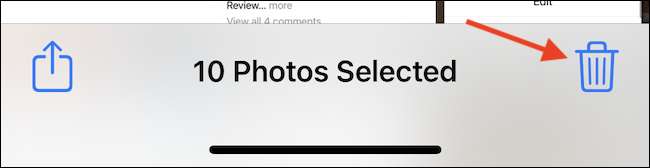
Na caixa de diálogo de confirmação que aparece, toque nas opções "Excluir fotos" ou "Excluir vídeos" para confirmar.
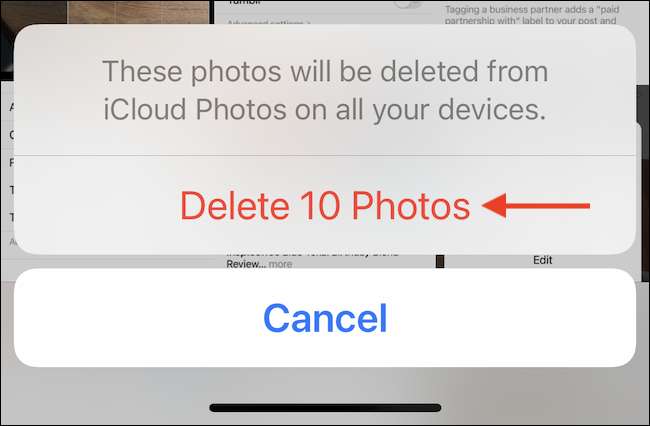
As fotos desaparecerão da biblioteca de fotos. Mas eles não serão completamente excluídos ainda.
Como excluir permanentemente fotos ou vídeos do iPhone e do iPad
Como medida de segurança, seu iPhone ou iPad não exclui as fotos ou vídeos do seu dispositivo. Em vez disso, adiciona os arquivos de mídia a um álbum "excluído recentemente" e os mantém lá por 30 dias. Após 30 dias, as imagens são excluídas automaticamente. Isso fornece uma janela de 30 dias para restaurar fotos e vídeos excluídos acidentalmente.
Se você tem certeza de que não precisará dessas fotos ou vídeos (ou você tem um Backup da sua biblioteca de fotos ), você pode excluir permanentemente todas as fotos pendentes com apenas uma torneira.
Abra o aplicativo Fotos, toque na guia "Álbuns", role para baixo e escolha o álbum "Excluído recentemente".
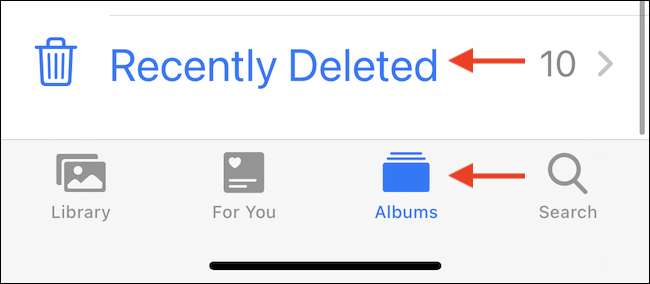
Você verá todas as fotos e vídeos excluídos aqui. Toque no botão "Selecionar" na barra de ferramentas superior.
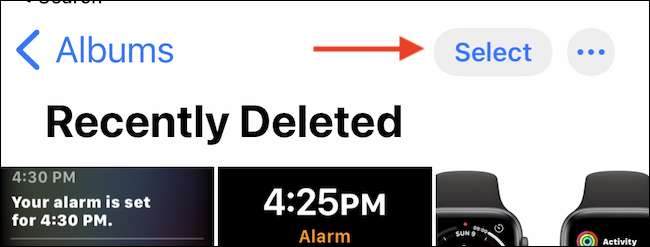
Na barra de ferramentas inferior, toque no botão "Excluir todos".
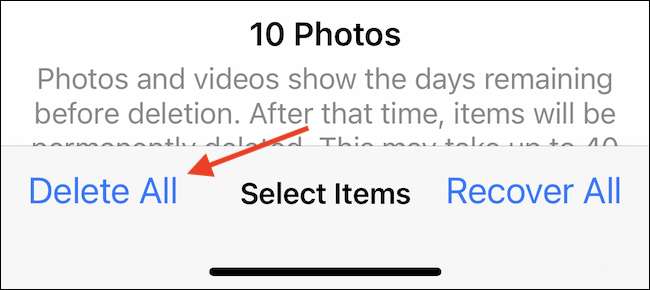
Se você está absolutamente certo de que deseja excluir permanentemente essas fotos ou vídeos (esta ação não pode ser desfeita.), Toque nas opções "Excluir fotos" ou "Excluir vídeos" na caixa de diálogo de confirmação.

E isso é fotos de idosa!
As fotos ou vídeos serão excluídos do armazenamento local e você poderá recuperar o espaço de armazenamento. Para verificar quanto O espaço de armazenamento é deixado No seu iPhone ou iPad, visite o aplicativo Configurações. Boa sorte!
RELACIONADO: Como verificar o armazenamento disponível em um iPhone ou iPad







